Uso @mentions em itens de trabalho e solicitações pull
Azure DevOps Services | Azure DevOps Server 2022 - Azure DevOps Server 2019
O controle @mention permite que você adicione rapidamente um usuário ou grupo a um item de trabalho ou discussão de solicitação pull. Usando o seletor de pessoas dentro do controle @mention , você pode selecionar um membro ou grupo do projeto na lista de pesquisa. O usuário ou grupo mencionado recebe uma notificação por e-mail sobre seu comentário.
Para organizações que gerenciam seus usuários e grupos usando a ID do Microsoft Entra, os seletores de pessoas suportam a pesquisa de todos os usuários e grupos na ID do Microsoft Entra. Você pode pesquisar usuários e grupos além dos usuários adicionados ao seu projeto. Para obter mais informações, consulte Limitar a pesquisa e a seleção de identidade.
Nota
Você pode postar um @mention via API. Para obter a ID de Usuário do Azure DevOps, consulte Obter a ID de Usuário do Azure DevOps.
- Se sua organização estiver usando o editor de HTML existente, adicione o seguinte código HTML:
<div><a href="#" data-vss-mention="version:2.0,{user id}">@John Doe</a> Testing mentioning</div> - Se sua organização estiver usando o novo editor de Markdown para comentários, use o seguinte código:
@<UserID>
O controle @mention permite que você adicione rapidamente um usuário a um item de trabalho ou discussão de solicitação pull. Usando o seletor de pessoas dentro do controle @mention , você pode selecionar um membro do projeto na lista de pesquisa. O usuário mencionado recebe uma notificação por e-mail sobre seu comentário.
Para organizações que gerenciam seus usuários usando o Ative Directory, os seletores de pessoas oferecem suporte à pesquisa de todos os usuários dentro do Ative Directory, não apenas dos usuários adicionados ao seu projeto.
Use o controle @mention para iniciar ou continuar uma discussão nas seguintes áreas:
- Discussões sobre itens de trabalho ou quaisquer campos rich-text
- Discussões de solicitação pull
- Confirmar comentários
- Comentários do conjunto de alterações ou do conjunto de prateleiras
- Discussões sobre itens de trabalho
- Discussões de solicitação pull
- Confirmar comentários
- Comentários do conjunto de alterações ou do conjunto de prateleiras
Nota
Para o Azure DevOps Server local, configure um servidor SMTP para que os membros da equipe vejam a opção Notificações no menu de perfil de usuário ou organização e recebam notificações.
Seleção de pesquisa de identidade
- Insira @ um comentário de código em uma solicitação pull para acionar o seletor de pessoas @mention.
- Veja a lista de utilizadores que mencionou recentemente.
- Pesquise no diretório selecionando um nome na lista ou digitando o nome do usuário que você está procurando.
Aviso
Se tiver permissão para convidar utilizadores para a organização, independentemente de a política Restringir convites estar desativada, pode @mention um utilizador que não faça parte da sua organização. Esta ação convida esse usuário para sua organização. Para obter mais informações, consulte Restringir convites de novos usuários de administradores de projeto e equipe.
Para filtrar a lista, introduza o nome de utilizador ou alias até encontrar uma correspondência.
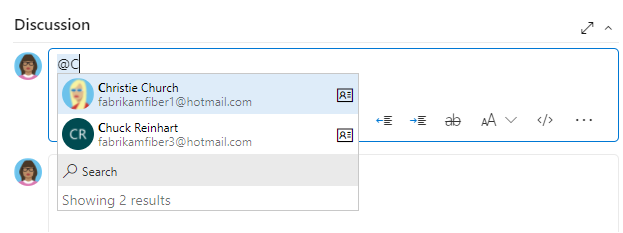
Os nomes dos usuários mencionados aparecem em texto azul. Escolha o nome do link @mention para abrir as informações de contato do usuário, fornecendo mais contexto para o motivo pelo qual eles foram adicionados à conversa.
Você também pode usar menções de grupo. Introduza o nome de uma equipa ou de um grupo de segurança, escolha ![]() Procurar e, em seguida, selecione uma das opções listadas.
Procurar e, em seguida, selecione uma das opções listadas.
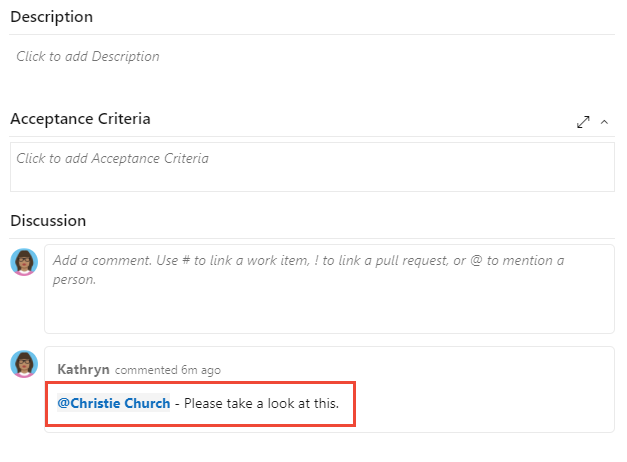
Nota
Não copie e cole @mention usuários de um comentário anterior. Embora a formatação possa parecer idêntica a uma menção inserida corretamente, ela não se registra como uma menção verdadeira e não envia uma notificação por e-mail.
Após a conclusão de sua seleção e entrada de texto, seu usuário @mention recebe um e-mail alertando-o sobre a menção.
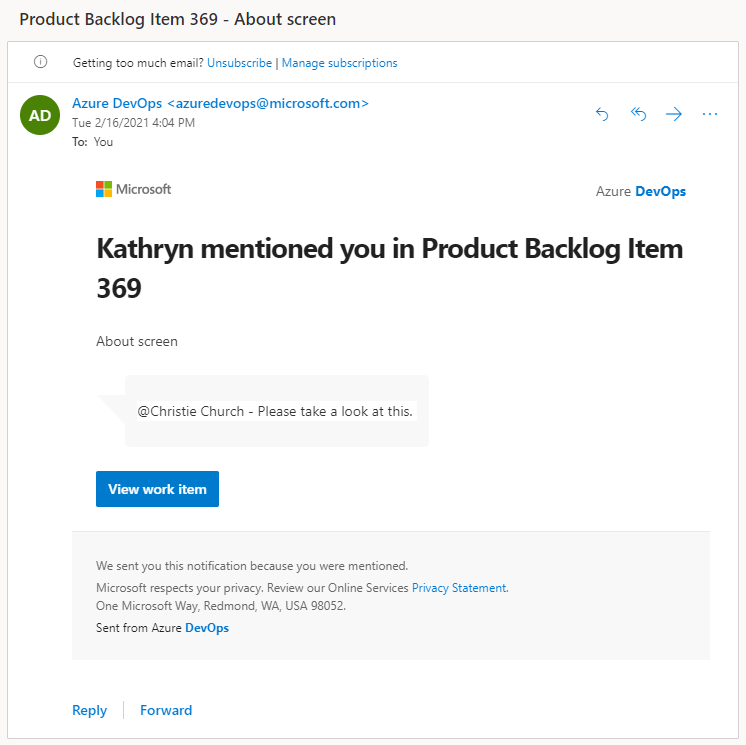
Use o controle @mention em discussões de solicitação pull, comentários de confirmação, comentários de conjunto de alterações e comentários de conjunto de prateleiras.
Gorjeta
Como não há macro direta @CreatedBy , você pode usar a @Me macro em combinação com o campo "Criado por" para filtrar itens de trabalho criados por você. Por exemplo, para marcar o criador de itens com descrições em branco, você pode executar uma consulta para identificar esses itens e, em seguida, marcar manualmente os criadores na seção de comentários de cada item de trabalho, solicitando que atualizem a descrição.
Identidades limitadas na seleção de pesquisa
Os seletores de pessoas geralmente pesquisam e selecionam qualquer usuário ou grupo adicionado à ID do Microsoft Entra de uma organização.
Para organizações que usam o Microsoft Entra ID para gerenciar usuários e grupos, os seletores de pessoas oferecem suporte à pesquisa de todos os usuários e grupos dentro do diretório. Para limitar a pesquisa e a seleção apenas aos usuários e grupos adicionados a um projeto específico, habilite o recurso de visualização Limitar a visibilidade e a colaboração do usuário a projetos específicos para sua organização.
Importante
- As funcionalidades de visibilidade limitada descritas nesta secção aplicam-se apenas às interações através do portal Web. Com as APIs REST ou
azure devopsos comandos da CLI, os membros do projeto podem acessar os dados restritos. - Os usuários convidados que são membros do grupo limitado com acesso padrão no Microsoft Entra ID não podem pesquisar usuários com o seletor de pessoas. Quando o recurso de visualização está desativado para a organização ou quando os usuários convidados não são membros do grupo limitado, os usuários convidados podem pesquisar todos os usuários do Microsoft Entra, conforme o esperado.
Quando o recurso Limitar a visibilidade e a colaboração do usuário a projetos específicos está habilitado para uma organização, a lista de identidades que você pode selecionar de um seletor de pessoas é limitada das seguintes maneiras:
- Os usuários adicionados ao grupo Usuários com Escopo do Projeto só podem selecionar em uma lista de identidades que contenha usuários e grupos explicitamente adicionados ao projeto ao qual estão conectados.
- Se todos os membros do projeto forem adicionados ao grupo Usuários com Escopo do Projeto, os seletores de pessoas serão limitados apenas aos usuários e grupos adicionados ao projeto. Todos os membros do projeto só podem selecionar identidades que correspondam aos usuários e grupos explicitamente adicionados ao projeto ao qual estão conectados.
Aviso
Habilitar o recurso de visualização Limitar a visibilidade e a colaboração do usuário a projetos específicos impede que os usuários com escopo de projeto pesquisem usuários adicionados à organização por meio da associação ao grupo do Microsoft Entra, em vez de por meio de um convite explícito do usuário. Este é um comportamento inesperado, e uma resolução está em andamento. Para resolver esse problema, desative o recurso de visualização Limitar a visibilidade e a colaboração do usuário a projetos específicos para a organização.